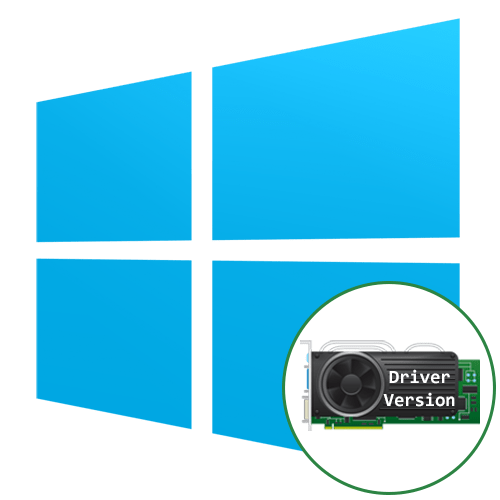Зміст

Принтерами від компанії Brother користуються мільйони користувачів по всьому світу, вибираючи для себе відповідну продукцію з величезної лінійки моделей різних серій і напрямків. Серед усього переліку обладнання є і модель Brother HL-2035r, яка досі підтримується, але вже була знята з продажу. Однак зараз багато користувачів все ще активно взаємодіють з даними апаратом і іноді потребують інсталяції драйверів, наприклад, після переустановлення операційної системи. Сьогодні ми хочемо розповісти про всі способи, які допоможуть впоратися з поставленим завданням.
Завантажуємо драйвери для принтера Brother HL-2035R
Відразу звернемо увагу, що в рамках даного матеріалу ми не будемо зупинятися на способі, що має на увазі використання диска, що йде в комплекті з принтером. По-перше, зараз багато комп'ютерів просто не оснащені відповідним приводом, а по-друге, з цим методом впорається навіть початківець юзер, адже досить буде просто вставити накопичувач, запустити інсталятор і слідувати інструкціям. У зв'язку з цим ми пропонуємо перейти до ознайомлення з наступними варіантами.
Спосіб 1: Офіційний веб-сайт Brother
У Brother, як і у всіх більш-менш великих виробників периферійного обладнання, є сторінка підтримки в інтернеті, де користувачі можуть отримати цікаві керівництва і навіть завантажити програмне забезпечення для свого девайса. Цей спосіб найнадійніший і перевірений, тому і почнемо з нього.
- Клікніть по розташованої вгорі посиланням, щоб перейти на сайт підтримки. Тут клацніть по плитці&171; пошук пристрою & 187; .
- Використовуйте відповідний рядок, щоб ввести назву моделі. Після цього натисніть на&171; пошук & 187; .
- На сторінці моделі, що з'явиться, перейдіть до розділу &171;файли&187; .
- Позначте маркером версію використовуваної операційної системи, а потім ще раз натисніть на &171;пошук&187; .
- Відобразиться два варіанти &8212; повний пакет драйверів і ПО або тільки драйвер. Ми рекомендуємо завантажувати повний пакет, щоб додатково отримати і допоміжні утиліти, які точно знадобляться під час друку.
- Після вибору версії залишається тільки підтвердити Ліцензійну угоду, натиснувши по спеціально відведеній кнопці.
- Почнеться завантаження виконуваного файлу. Після закінчення запустіть його, щоб перейти до інсталяції.
- Процес розпакування буде розпочато автоматично і займе буквально тридцять секунд, якщо не менше.
- Тепер у вікні інсталятора клацніть по кнопці & 171; далі&187; .
- Підтвердьте умови ліцензійної угоди, щоб перейти до наступного кроку.
- Позначте маркером & 171; стандартна установка & 187; , оскільки у вибірковому режимі просто відсутні ті пункти, які можна було б налаштувати під себе.
- Виберіть режим підключення принтера. Це потрібно для коректного обміну даними в майбутньому.
- Потім запуститься сама інсталяція. Очікуйте завершення цієї операції.
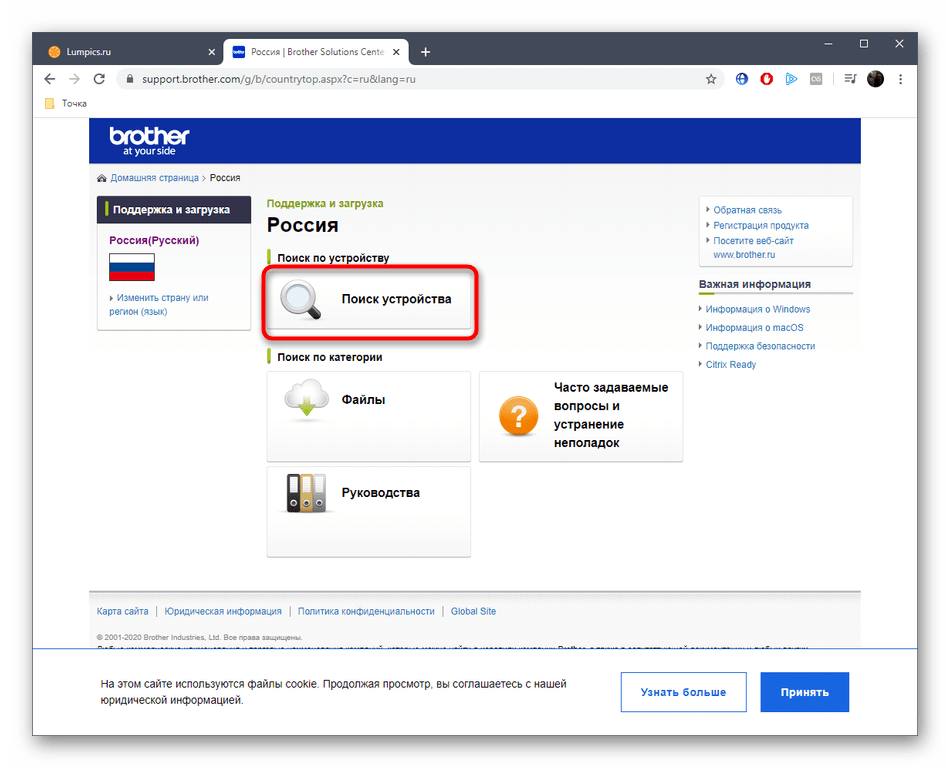
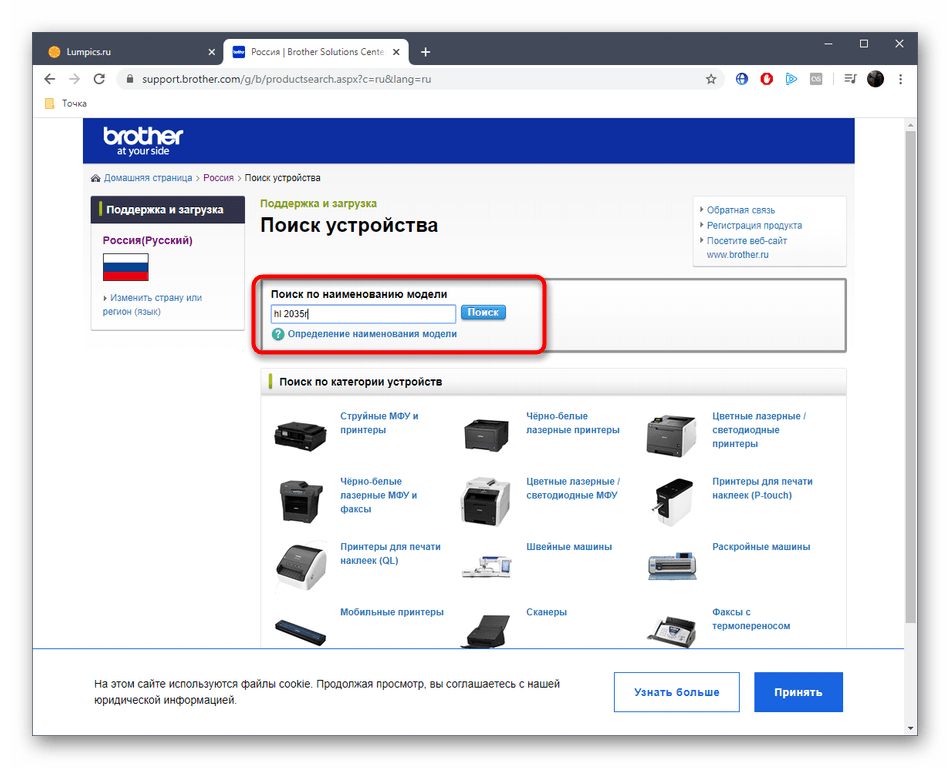
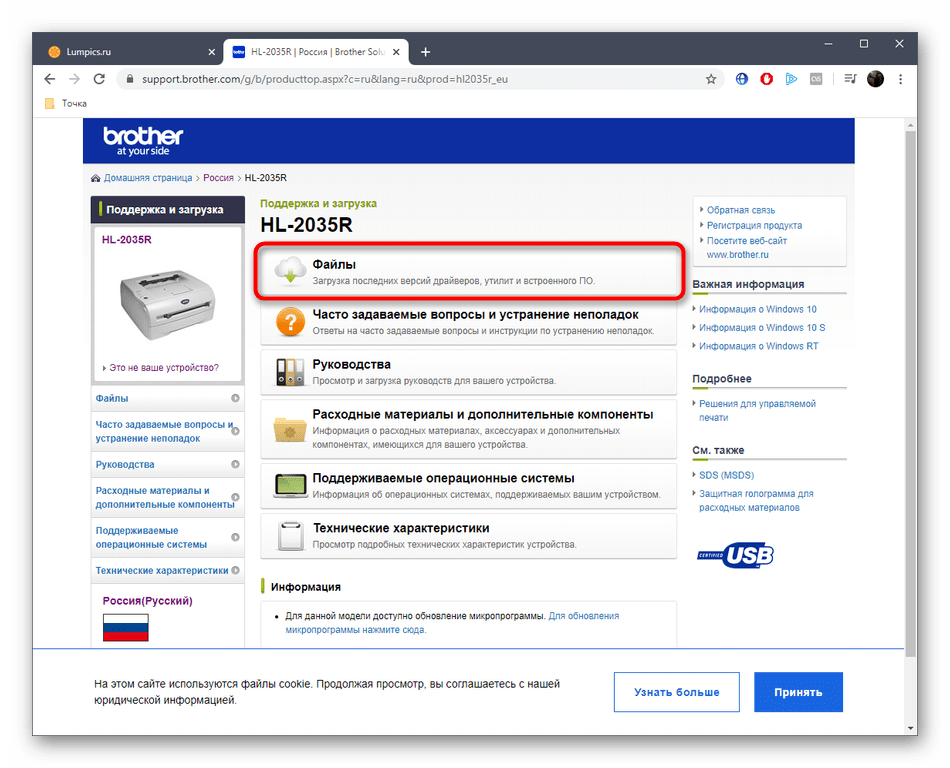
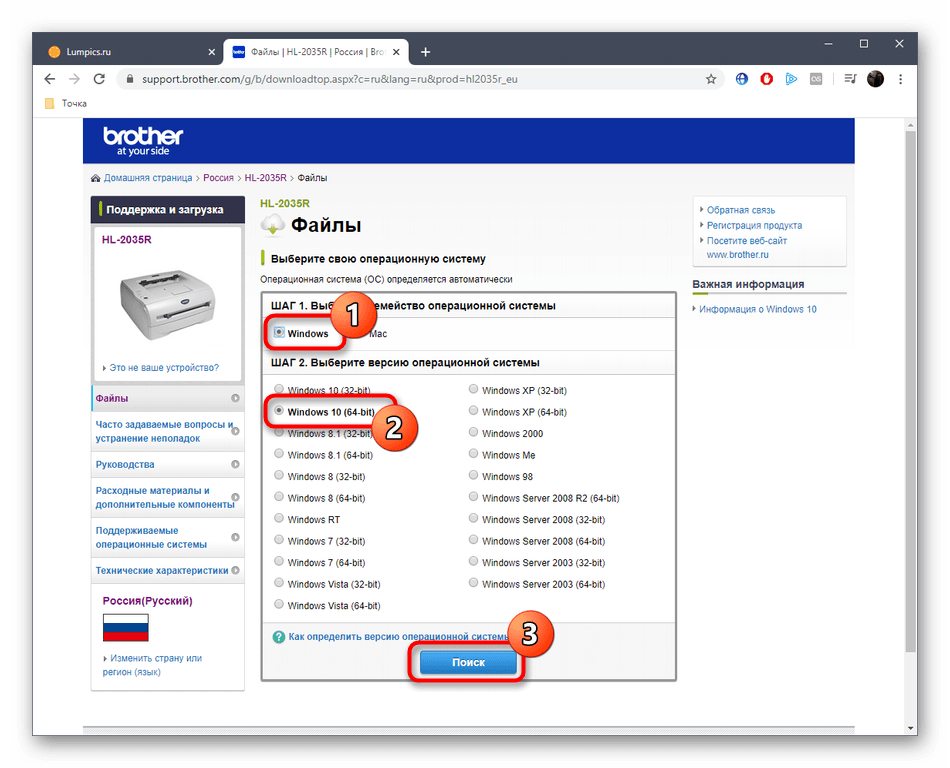
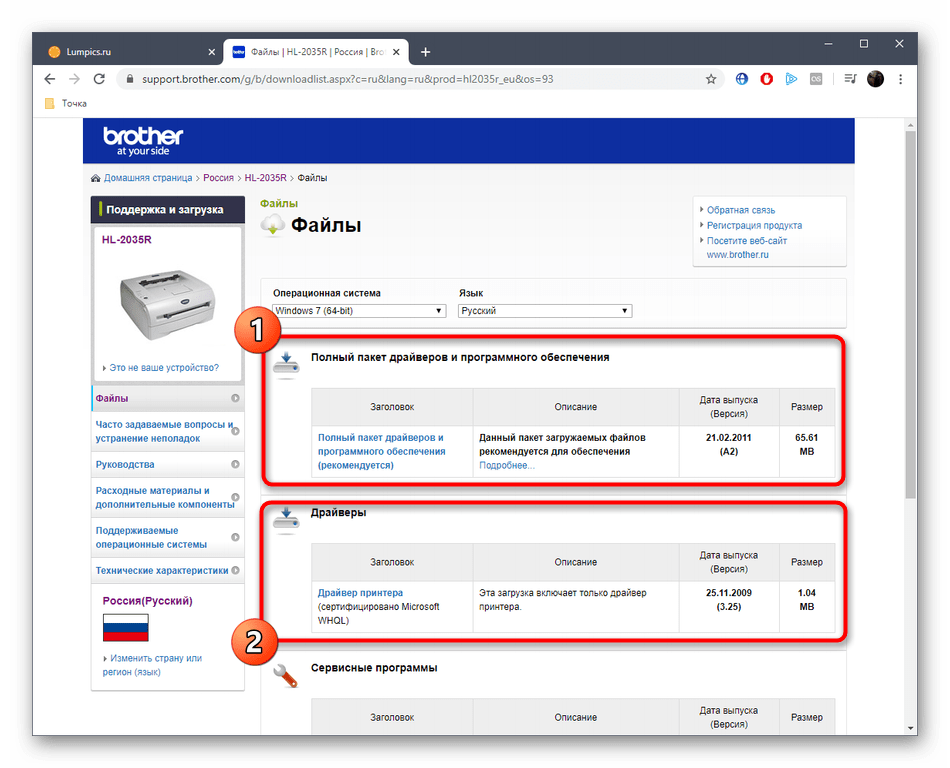
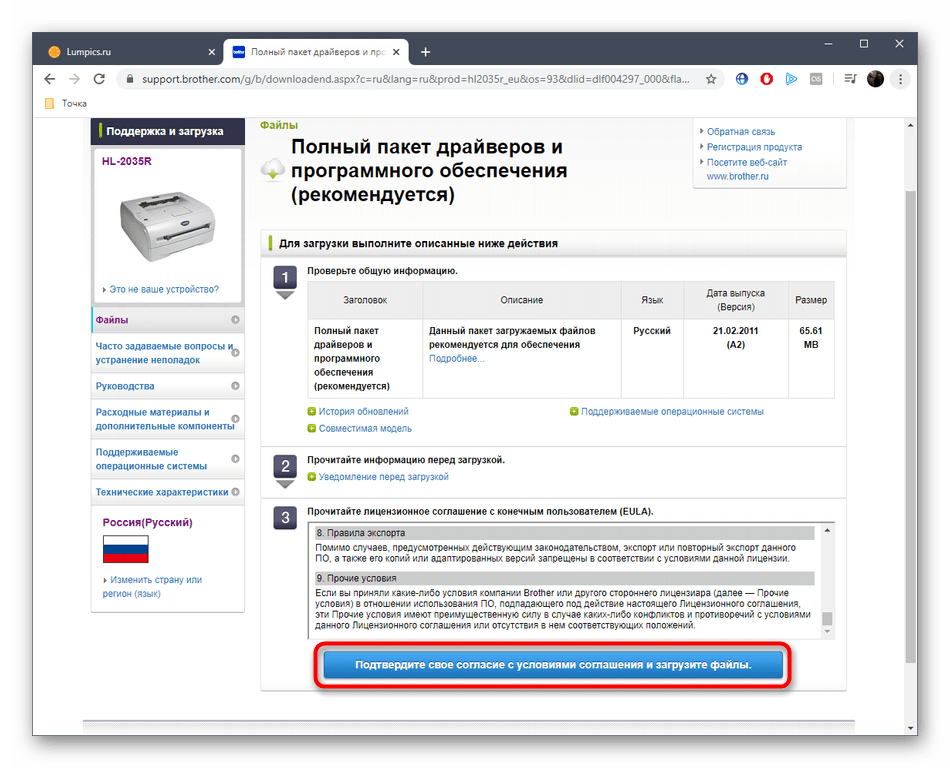
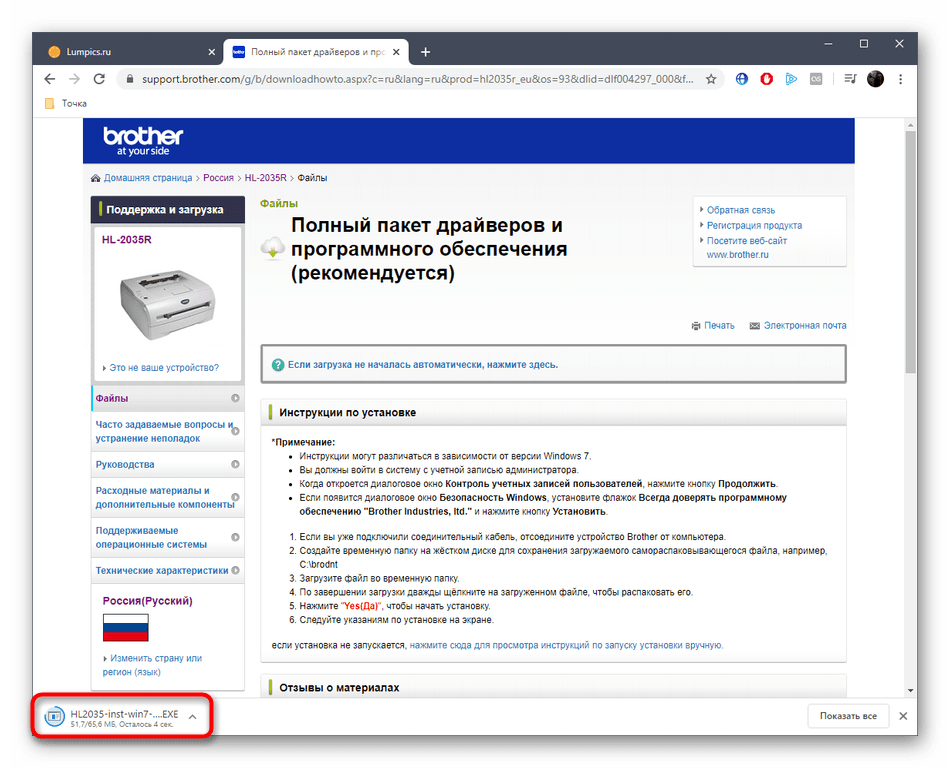
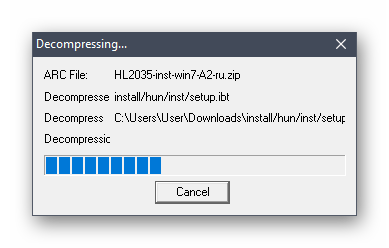
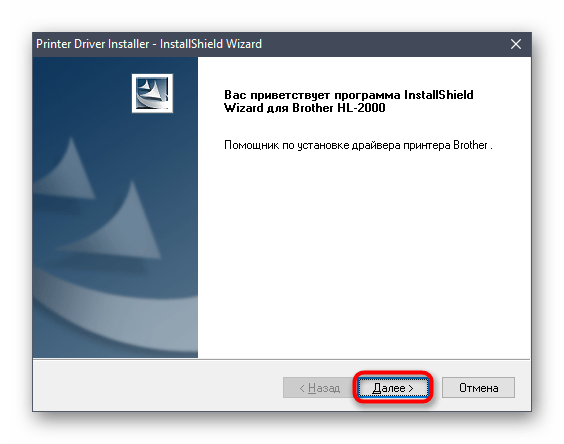
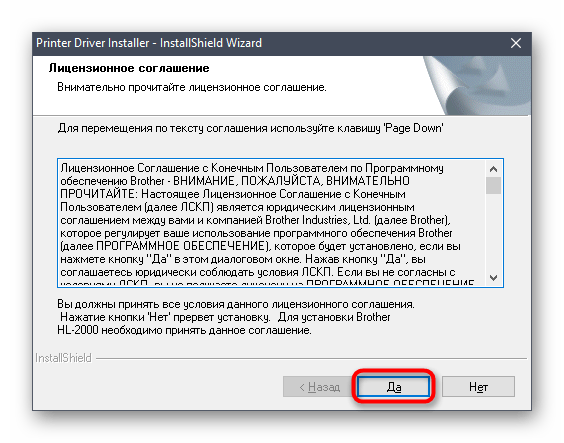
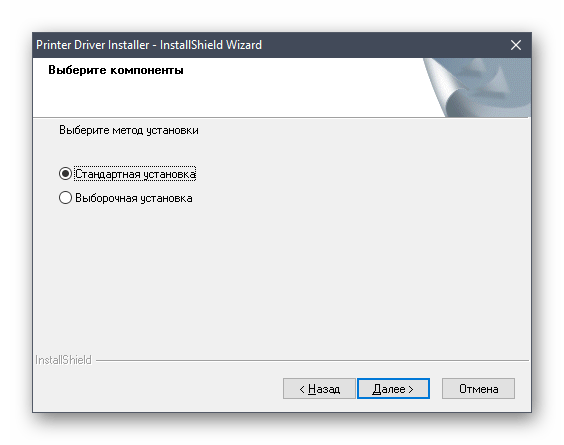
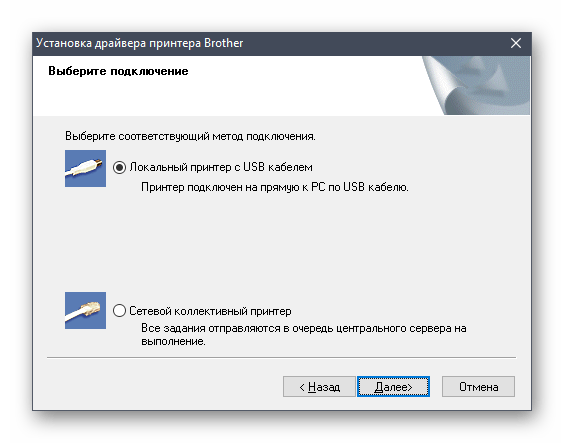
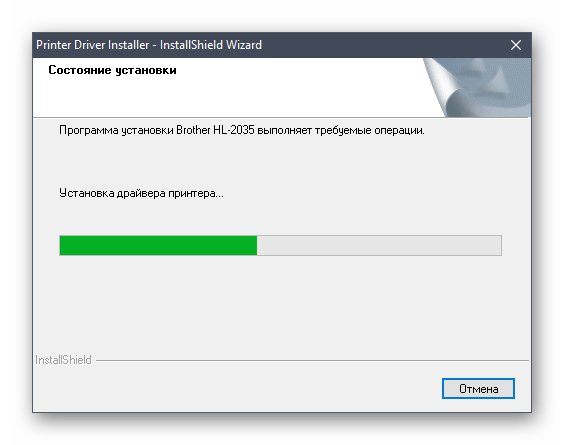
Для коректного оновлення інформації перепідключіть принтер до комп'ютера, і можете приступати до проведення тестового друку, щоб переконатися в нормальному його функціонуванні. Якщо цей метод з яких-небудь причин вам не підходить, переходите до наступних.
Спосіб 2: сторонні інструменти
В даний момент часу на просторах інтернету існує величезна кількість різноманітних програм, частина з яких є допоміжними інструментами, призначеними для автоматизації певних дій. До них відноситься і софт, здатний допомогти з інсталяцією драйверів. Для цього спочатку потрібно підключити принтер до самого комп'ютера, щоб інструмент розпізнав його і почав пошук файлів. Паралельно з цим можна інсталювати і інші відсутні драйвери для вбудованих і периферійних пристроїв. Детальні інструкції з цього приводу, розібрані на прикладі DriverPack Solution , ви знайдете в окремому матеріалі на нашому сайті, скориставшись представленої далі посиланням.

Читайте також: встановлення драйверів через DriverPack Solution
Однак далеко не всім користувачам подобається DriverPack, але цікавий сам спосіб отримання драйверів, тому і виникає необхідність у виборі аналога. У таких ситуаціях ми теж радимо вивчити статтю на нашому сайті, де зібрані огляди на всі популярні програми такого плану з розбором достоїнств і недоліків кожної.
Детальніше: найкращі програми для встановлення драйверів
Спосіб 3: унікальний ідентифікатор Brother HL-2035R
Розглянуте сьогодні пристрій, як і будь-яка інша периферія або вбудовані комплектуючі, має унікальний ідентифікатор, який за замовчуванням вбудований в програмний чіп. Найчастіше він не представляє ніякої цінності для звичайного користувача, але на цей раз ми пропонуємо використовувати його в якості параметра для пошуку сумісних драйверів. У Brother HL-2035r цей код виглядає так:
USBPRINT\BROTHERHL-2030_SERIED2C1
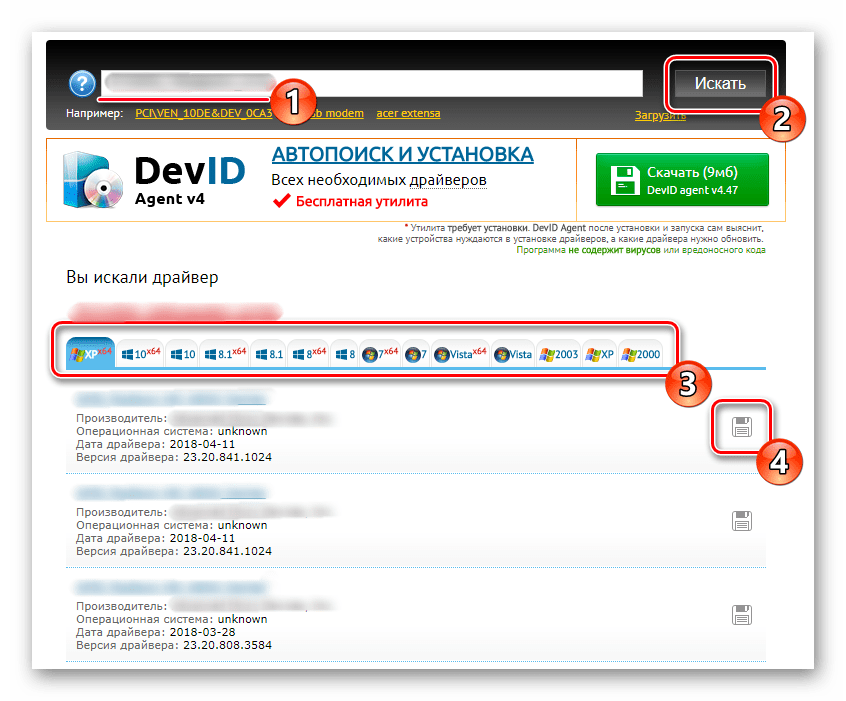
Тепер Ви знаєте унікальний ідентифікатор наявного друкарського обладнання, а значить, залишається тільки завантажити драйвер. Для цього доведеться використовувати спеціальні сайти, що володіють сховищами, серед яких і відбувається пошук по по вказаному ID. Інший наш автор в окремій статті детально розписав принцип взаємодії з декількома такими веб-ресурсами. Ознайомтеся з ними, щоб мати уявлення про реалізацію описуваного методу.
Детальніше: Як знайти драйвер по ID
Спосіб 4: функція&171; встановлення старого пристрою & 187; у Windows
Цей метод спрямований на користувачів Windows 10, але власники більш ранніх збірок теж можуть його задіяти в повній мірі. Його суть полягає в зверненні до стандартної опції ОС в тих ситуаціях, коли отримати сумісний драйвер для використовуваної версії Віндовс не вийшло. Тоді слід зробити такі дії:
- Відкрийте &171; Диспетчер пристроїв & 187; будь-яким зручним методом, наприклад, через праве натискання мишкою по кнопці & 171; Пуск & 187; , вибравши відповідний пункт з контекстного меню.
- В меню натисніть по розділу & 171; дія & 187; і перейдіть до & 171; встановити старий пристрій&187; .
- Запуститься Майстер установки обладнання. У ньому клацніть на & 171; далі&187; .
- Встановіть маркер біля пункту &171;Установка обладнання, вибраного зі списку вручну&187; .
- У списку стандартних девайсів активуйте пункт &171;принтери&187; .
- Використовуйте існуючий порт або створіть новий, відштовхуючись від власних уподобань.
- Відкриється таблиця пристроїв. У ній відзначте &171;Brother&187; і виберіть &171;Brother HL-2030 series&187; , оскільки розглянута модель відноситься саме до цієї серії.
- Встановіть назву принтера для зручності.
- Після інсталяції драйвера можна перейти до тестової друку або ж налаштувати загальний доступ.
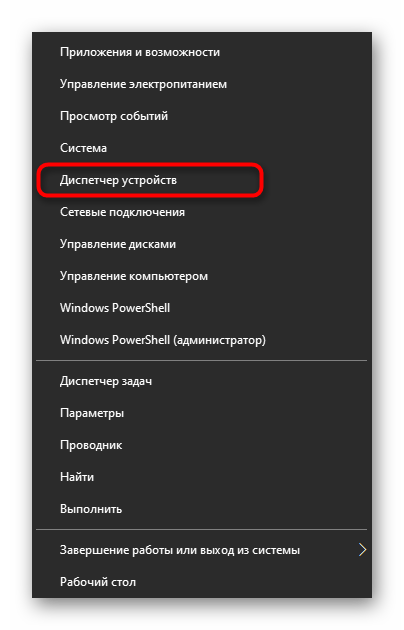
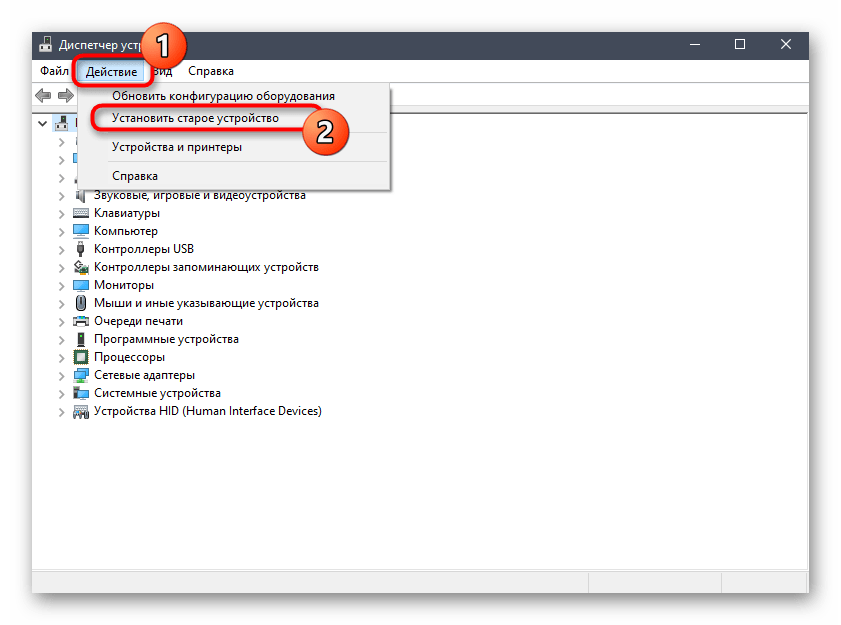
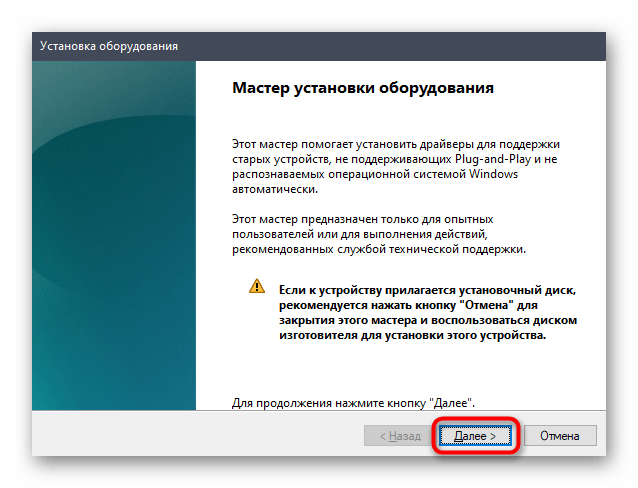
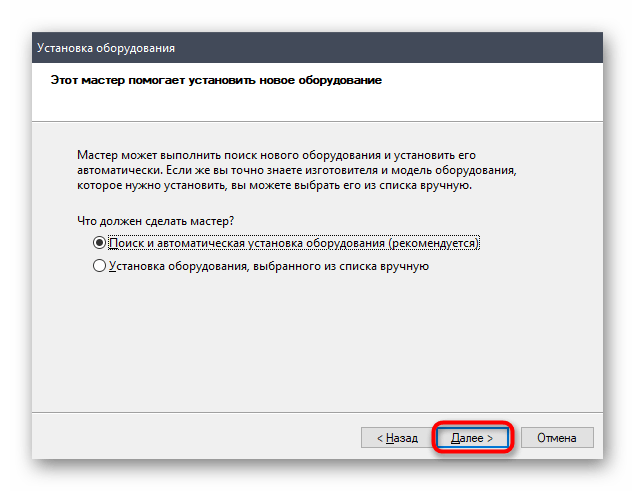
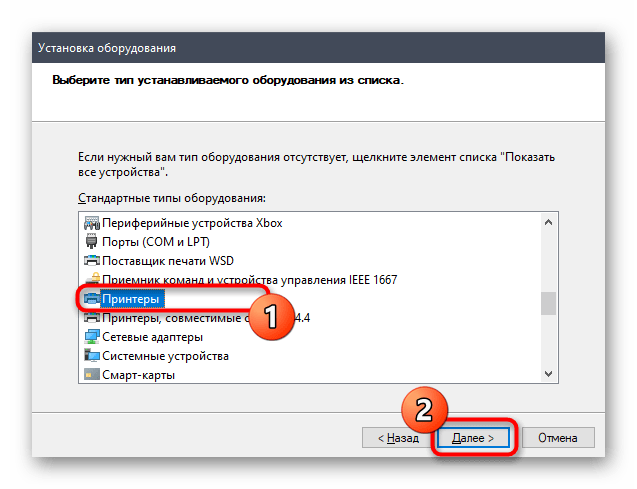
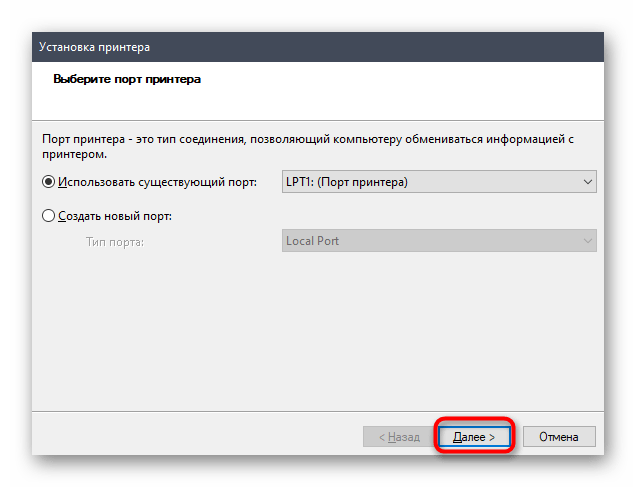
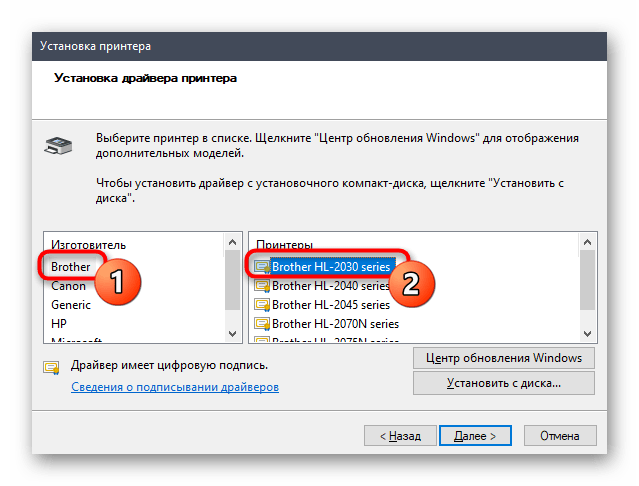
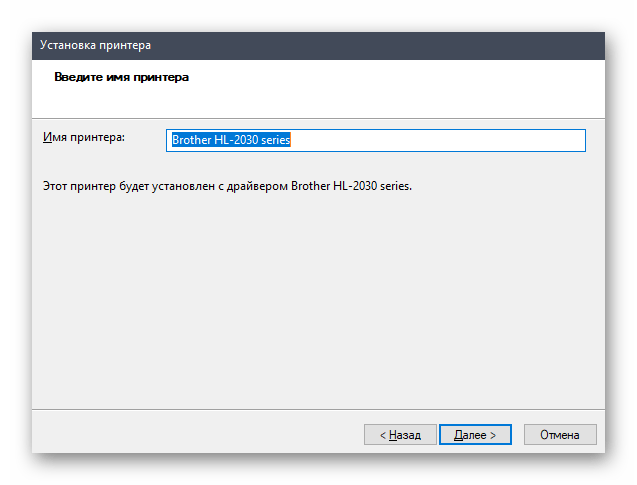
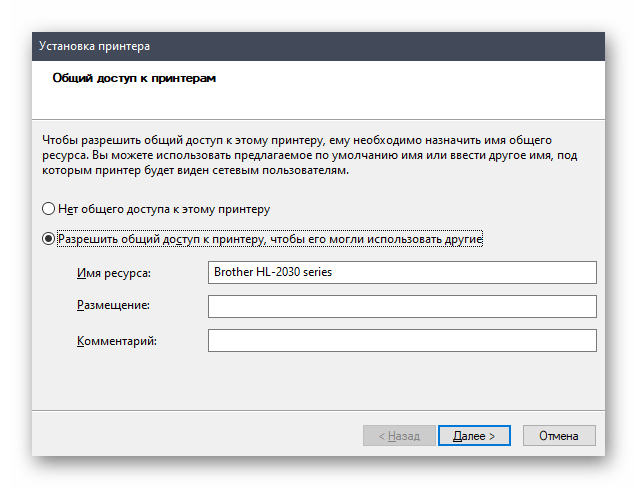
Brother HL-2035r &8212; принтер, для роботи якого необхідний відповідний драйвер, через що його установка дуже важлива. Сьогодні ви дізналися про чотири методи здійснення цієї мети. Залишилося тільки вибрати зручний і реалізувати його, дотримуючись наведених інструкцій.